PS怎么填充背景色
在日常工作中,运营、文案小伙伴们肯定离不开PS软件,尤其是新媒体方向的,工作中用到PS的机会就更多了。虽然专业程度没法和设计相提并论,不过像去水印、编辑图片大小、裁图、拼图等基本操作,咱们还是要熟练掌握的。今天小编就来教一教大家,PS怎么填充背景色。学会了这个操作,相信小伙伴们今后的工作会顺利很多。
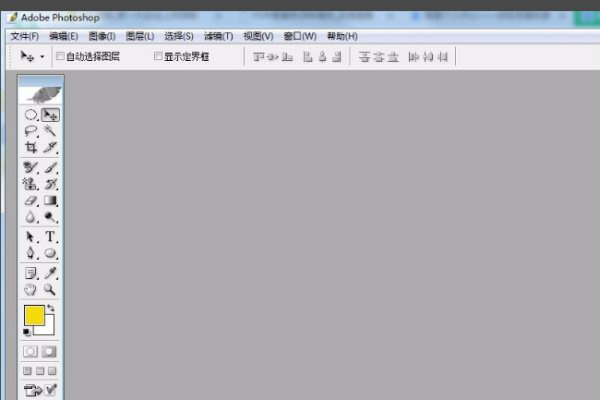
手把手教你PS怎么填充背景色
在日常工作中,运营、文案小伙伴们肯定离不开PS软件,尤其是新媒体方向的,工作中用到PS的机会就更多了。虽然专业程度没法和设计相提并论,不过像去水印、编辑图片大小、裁图、拼图等基本操作,咱们还是要熟练掌握的。今天小编就来教一教大家,PS怎么填充背景色。学会了这个操作,相信小伙伴们今后的工作会顺利很多。
步骤如下:
1、打开PS程序,进入PS操作界面。
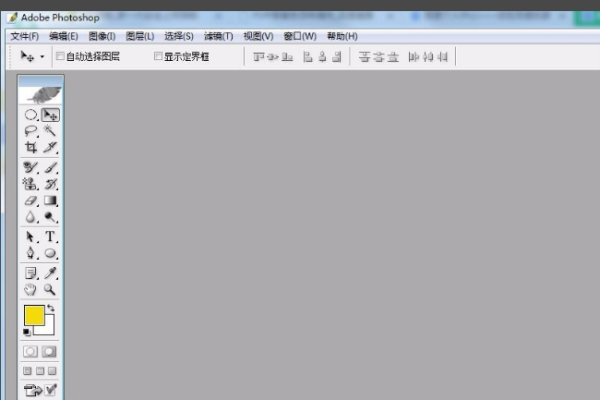
2、下一步,我们在PS中新建一个背景布。
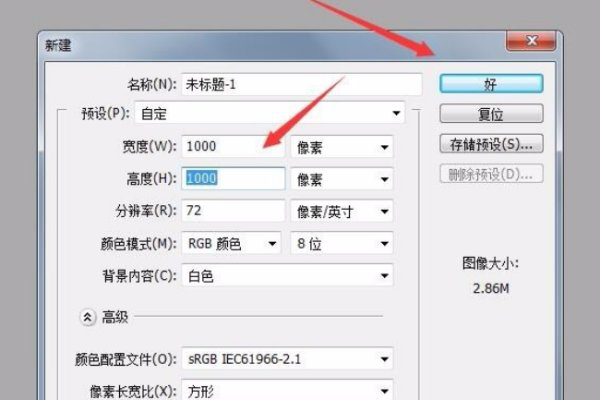
3、在主界面右侧点击小方块。
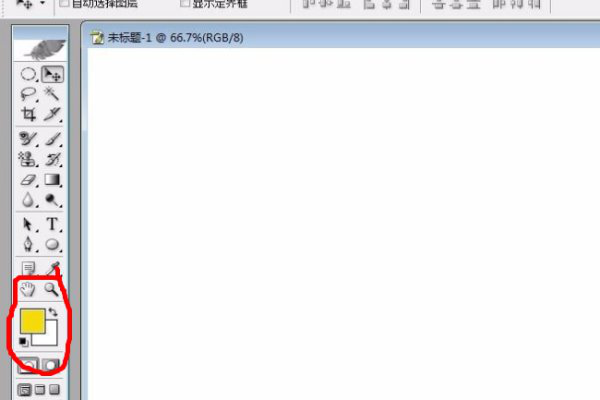
4、在对话框中选择一种颜色作为背景色。
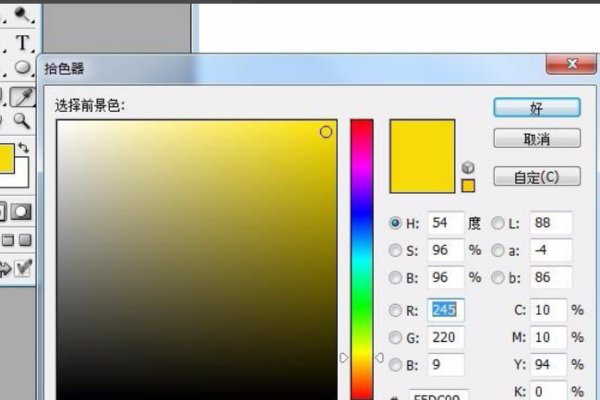
5、接着,我们在【文件】菜单下点击【填充】,点击打开。
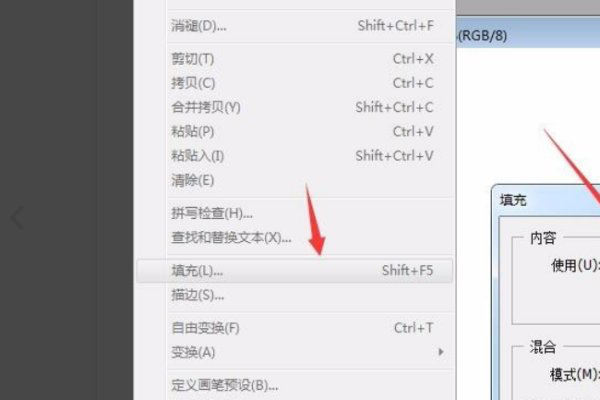
6、然后,将【使用】设置为【前景色】,点击【好】进行确定。
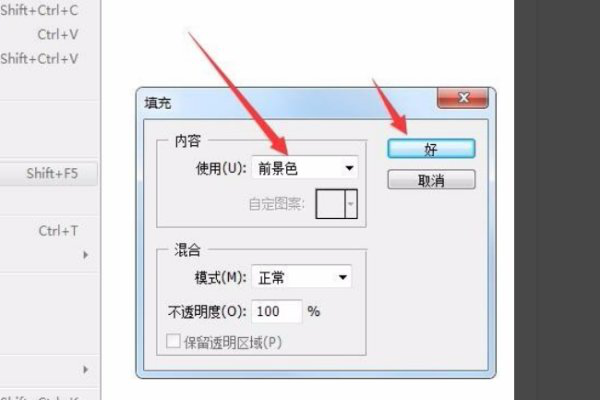
7、最后,回到PS主界面,即可看到更换好的背景色,问题解决。
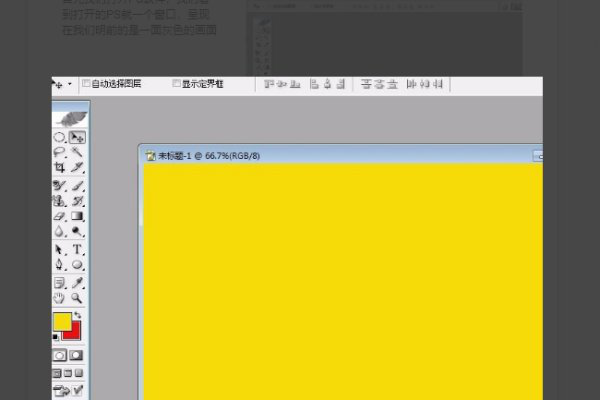
这下,大家知道PS怎么填充背景色了吧。是不是超级简单,一学就会!以后要填充背景色,再也不用向设计同事求助了,自己操作就可以轻松完成。如果大家怕时间长了会忘,可以拿出小本本把操作流程记下来,这样下次哪步不记得了,拿出笔记一看就知道了。要想熟练掌握一下技能,多多练习才是秘诀,所以,大家要在日常工作中多多应用哦。如果小伙伴们还有其他想学的PS技能,欢迎留言,小编一定给大家奉上简单清晰的教程,让大家轻松学到新技能。
本篇文章使用以下硬件型号:联想小新Air15;系统版本:win10;软件版本:Adobe Photoshop CS6。
PS怎么填充背景色更方便?
PS是一个功能很强大的美工常用软件,很多使用者用PS来修图片或做一些图形的边框处理。那么大家知道PS怎么填充背景色吗?相信很多使用者对此问题都很感兴趣,下面我就和大家来分享一下PS填充背景色的方法。
方法步骤:
第一步:首先我们打开PS软件,我们看到打开的PS就一个窗口,呈现在我们明前的是一面黑色的画面。
第二步:接着我们点击文件--新建,在弹出的对话框中,这里我们输入1000像素大小的值,点击【创建】,即可完成画布的创建啦。
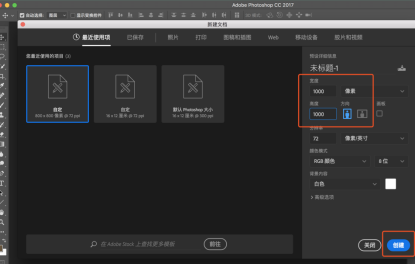
第三步:这个新建的空白的画布我们称之为背景,我们在右下角也可以看到有个显示名称为背景。
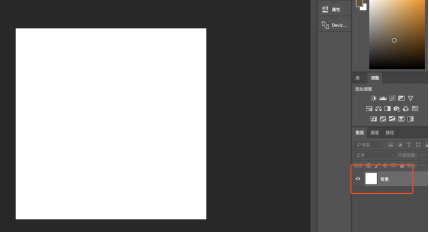
第四步:我们看一下在左边有两个小方块带颜色的地方,这里就是说的前景色与背景色,这里的颜色可以通过点击来选择。
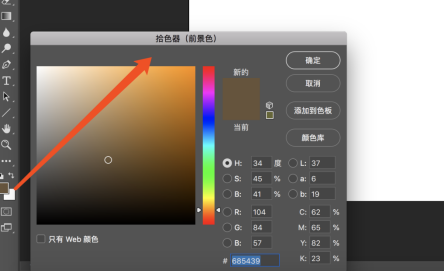
第五步:我们先选择好我们需要填充的颜色,然后在上方菜单栏选择【编辑】--【填充】,在弹出的对话框中我们可以选择前景色或者背景色点击【确定】。
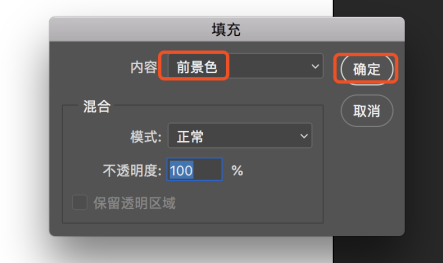
或者我们可以按快捷键 shift +F5 就可以直接弹出填充的对话框,也可以直接按快捷键填充:Alt +Delete 填充前景色, Ctrl +Delete 填充背景色。
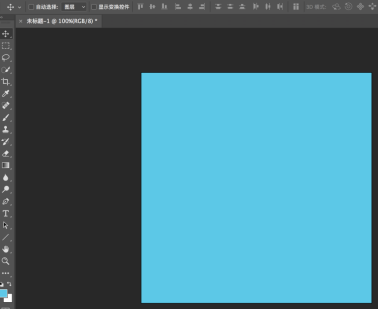
好了,以上就是我今天给大家分享的PS怎么填充背景色的方法啦,是不是很简单呢?快跟我一起来练习一下吧!
本篇文章使用以下硬件型号:联想小新Air15;系统版本:win10;软件版本:PS(CC2017)。


